

By Vernon Roderick, Dernière mise à jour: November 11, 2019
Si vous utilisez Facebook, vous avez probablement rencontré le message «Cette personne n'est pas disponible pour le moment” au moins une fois. Et ce n'est pas étonnant, vu que cette erreur est souvent apparue ces dernières années. Nous recevons cette notification spéciale pour plusieurs raisons, mais une chose est sûre, vous ne la verrez plus pendant un bon moment une fois que vous lirez cet article.
Cela peut être très pénible lorsque vous tentez de joindre quelqu'un et pire encore si Facebook Messenger est votre seul moyen de contacter la personne. Bref, vous devez apprendre à résoudre le problème au plus vite. C'est pourquoi aujourd'hui, nous allons parler de comment corriger l'erreur "Cette personne n'est pas disponible pour le moment" sur Facebook Messenger.
Que signifie «Facebook cette personne n'est pas disponible en ce moment»?Solution 1: Regardez votre liste bloquéeSolution 2: Vérifiez si le compte a été désactivé / suppriméSolution 3: Découvrez la personne qui vous a bloquéSolution recommandée: récupérez vos messages avec la personneConclusion
Il y a différentes choses dont vous devez vous souvenir lorsque vous rencontrez le problème. D'une part, vous devez savoir ce que cela signifie lorsque Messenger affiche que cette personne ne reçoit pas d'appels pour le moment. En général, il y a quatre raisons pour lesquelles cette erreur se produit.
Dans ce cas, cela voudrait dire que la personne que vous essayez de contacter vous a bloqué ou a supprimé votre conversation. Si tel est le cas, un autre message pourrait également indiquer «Message non envoyé».
Si l'utilisateur vous a bloqué, vous ne pourrez sans doute pas le joindre, à moins que vous ne demandiez que la personne vous débloque. De toute façon, vous devez d’abord déterminer si l’utilisateur vous a réellement bloqué. Il existe de nombreux signes indiquant qu'un utilisateur vous a réellement ajouté à sa liste noire. Cependant, il existe deux types de blocages: le blocage via Messenger et le blocage via Facebook.
Voyons d'abord ce qui se passe lorsque vous êtes bloqué via Facebook:
En comparaison, vous avez plus de chances de résoudre le problème si vous n'étiez bloqué que sur Messenger, car vous disposez toujours d'un moyen d'interagir. Néanmoins, vous pouvez commencer une nouvelle conversation avec l'utilisateur une fois que vous êtes débloqué.
D'autre part, le message «Cette personne n'est pas disponible pour le moment” peut également apparaître si vous avez bloqué l'utilisateur. Ceci est courant et est souvent causé lorsque vous oubliez que vous avez bloqué l'utilisateur, soit parce qu'il y a longtemps, soit simplement par accident. Quoi qu’il en soit, la situation est toujours la même, sauf qu’elle est inversée. Les signes dont nous avons parlé précédemment sont toujours valables, mais la solution à ce problème serait relativement simple; il vous suffira de débloquer l'utilisateur.
Dans ce cas, vous ne pouvez pas faire grand chose. En effet, si le compte de l'utilisateur a été supprimé, il est impossible de revenir en arrière. Il serait supprimé définitivement et vous devrez contacter l'utilisateur d'une autre manière.
Pour référence, voici certaines des raisons pour lesquelles le compte a été supprimé:
Cependant, si le compte a seulement été désactivé, vous avez toujours une chance de résoudre le problème.
Le dernier cas dans lequel peut s'afficher le message "Cette personne n'est pas disponible pour le moment”, et le plus rare est lorsque vos données utilisateur ont été supprimées. Cela se produit souvent sur l'application mobile. L'application Facebook ne peut pas reconnaître vos données d'utilisateur et ne reconnaît donc pas que vous étiez autrefois amis avec l'utilisateur.
Pour cette raison, vous ne pourrez pas contacter la personne à moins que vous ne récupériez vos données utilisateur. Maintenant, voyons comment résoudre le problème "Cette personne n'est pas disponible pour le moment»Erreur sur Facebook Messenger.
Dans certains cas, ce n’est pas la faute de l’utilisateur si vous continuez à rencontrer le «Cette personne n'est pas disponible pour le moment”. Il y a des moments où vous ne réalisez pas que c'est vous qui avez bloqué la personne.
Dans ce cas, vous devez vous assurer de vérifier si la personne est incluse dans votre liste des personnes bloquées, puis débloquer cette personne. Ce guide comprendra deux parties, comment accéder à la liste bloquée sur ordinateur et sur le mobile. Commençons par les étapes pour accéder à la liste bloquée sur le bureau.
Avec cela, vous savez maintenant comment débloquer des utilisateurs sur l'ordinateur, mais qu'en est-il de l'application Facebook?
Sur votre appareil mobile, ouvrez l'application Facebook qui devrait être représentée par un «f» blanc situé sur un fond bleu. Cela vous mènera au fil d'actualité de votre compte, en supposant que vous soyez déjà connecté. Sinon, connectez-vous à l'aide de vos informations d'identification.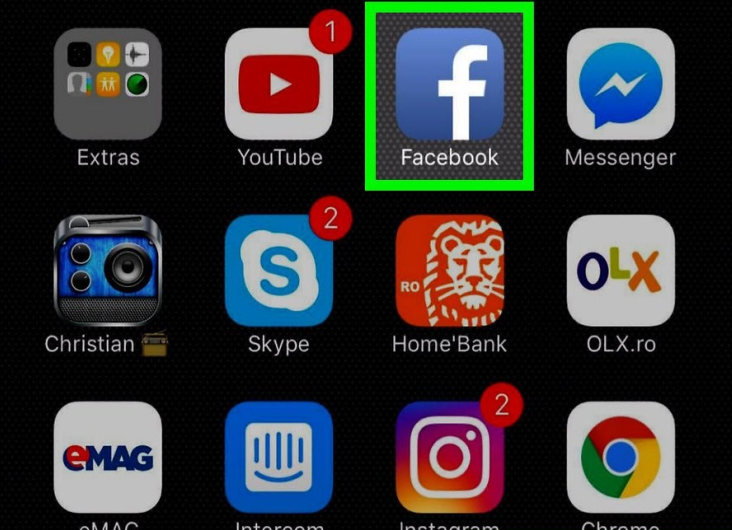
Tapez sur les trois lignes horizontales dans le coin inférieur droit de l'application si vous utilisez un iOS et dans le coin supérieur droit si vous utilisez un Android.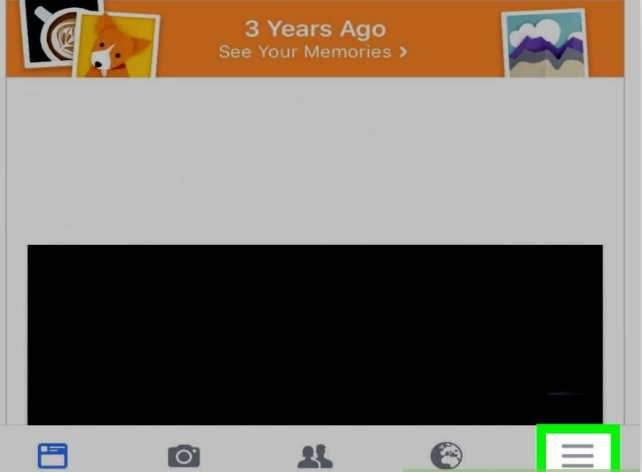
Faites défiler le menu jusqu'à ce que vous voyiez le Paramètres option, que dans ce cas, vous devez cliquer sur cette option.
Dans le menu qui apparaîtra, sélectionnez Paramètres du compte et allez sur configurer votre compte.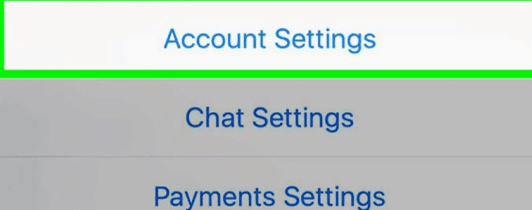
Appuyez sur l'option Blocage représentée par un signe STOP.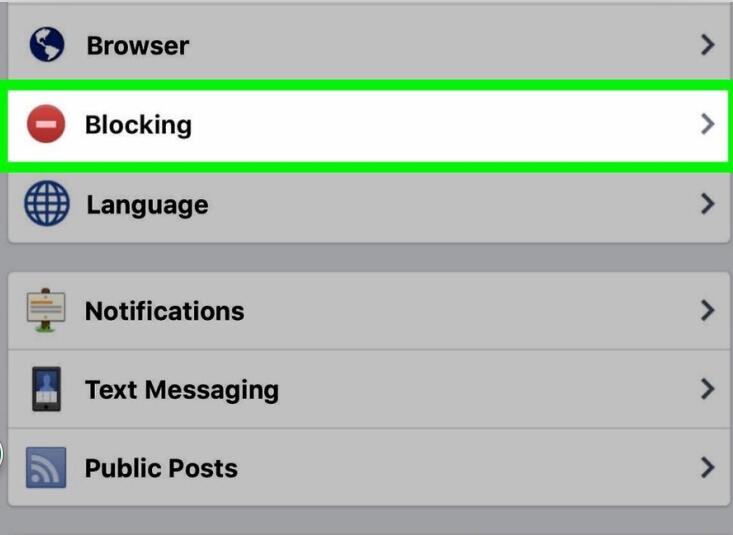
Vérifiez les utilisateurs qui sont inclus dans la section Utilisateurs bloqués'. Recherchez le nom de l'utilisateur, puis appuyez sur le bouton débloquer pour débloquer l'utilisateur.
Rappelez-vous que si vous débloquez quelqu'un, vous ne pourrez plus le bloquer avant quelques jours. Cela est vrai pour la version ordinateur et la version mobile.
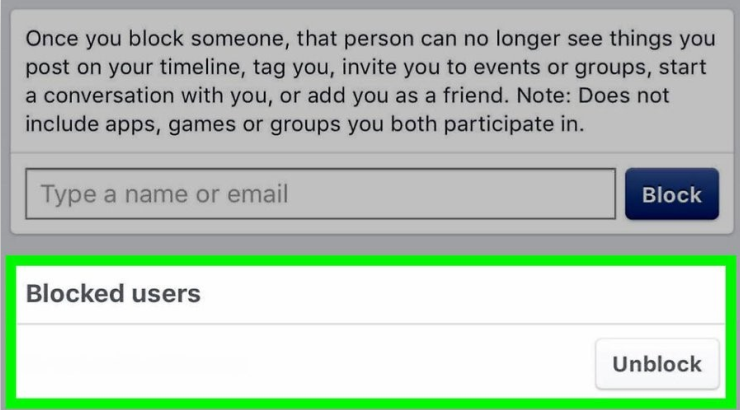
Il n'y a pas grand-chose à faire pour réparer l'erreur "Cette personne n'est pas disponible pour le moment” lorsque le compte est désactivé ou supprimé. Le moins que vous puissiez faire est de savoir si le compte est vraiment désactivé. Pour ce faire, il vous suffit d'aller consulter le compte de votre ami. Cependant, ce ne sera pas aussi facile que vous le pensez.
Tout d'abord, vous devez utiliser le compte d'un ami ou d'un autre utilisateur pour afficher le compte en question. De cette façon, s'il est toujours accessible, vous avez sans doute été bloqué que parce que vous êtes le seul à ne pas pouvoir voir le compte. Cependant, s'il n'est toujours pas accessible, cela signifie qu'il est désactivé, étant donné que aucun utilisateurs ne peuvent pas voir le compte.
Notre première solution est également valable pour notre premier cas, lorsque l'utilisateur vous a bloqué. Comme indiqué précédemment, vous ne pouvez rien faire si l'utilisateur persiste à vous bloquer, mais vous pouvez au moins vous assurer que l'utilisateur vous a vraiment bloqué.
Après tout, vous ne devriez pas sauter aux conclusions. Maintenant, il y a deux façons de le faire. Vous pouvez soit utiliser l'application mobile soit accéder au site Web via votre ordinateur.
Commençons par les étapes de la version mobile:
Sur votre téléphone, ouvrez l'app Messenger. Assurez-vous d'avoir une connexion Internet stable avant de le faire. Également, l'application Messenger devrait être dans sa dernière version pour éviter tout autre problème.
Dans la barre de recherche en haut de l'app Messenger, tapez le nom de votre ami. Sélectionnez le compte officiel de l'utilisateur parmi les résultats de la recherche. Si le nom est déjà sur le premier écran, appuyez simplement sur le chat pour afficher la conversation avec votre ami.
Une fois dans la conversation, essayez de saisir le message que vous souhaitez envoyer. Cela peut être ce que vous voulez, pourvu que vous puissiez envoyer le message. Après avoir tapé le message, appuyez sur l'icône d'envoi et voyez s'il y a une réponse de l'application.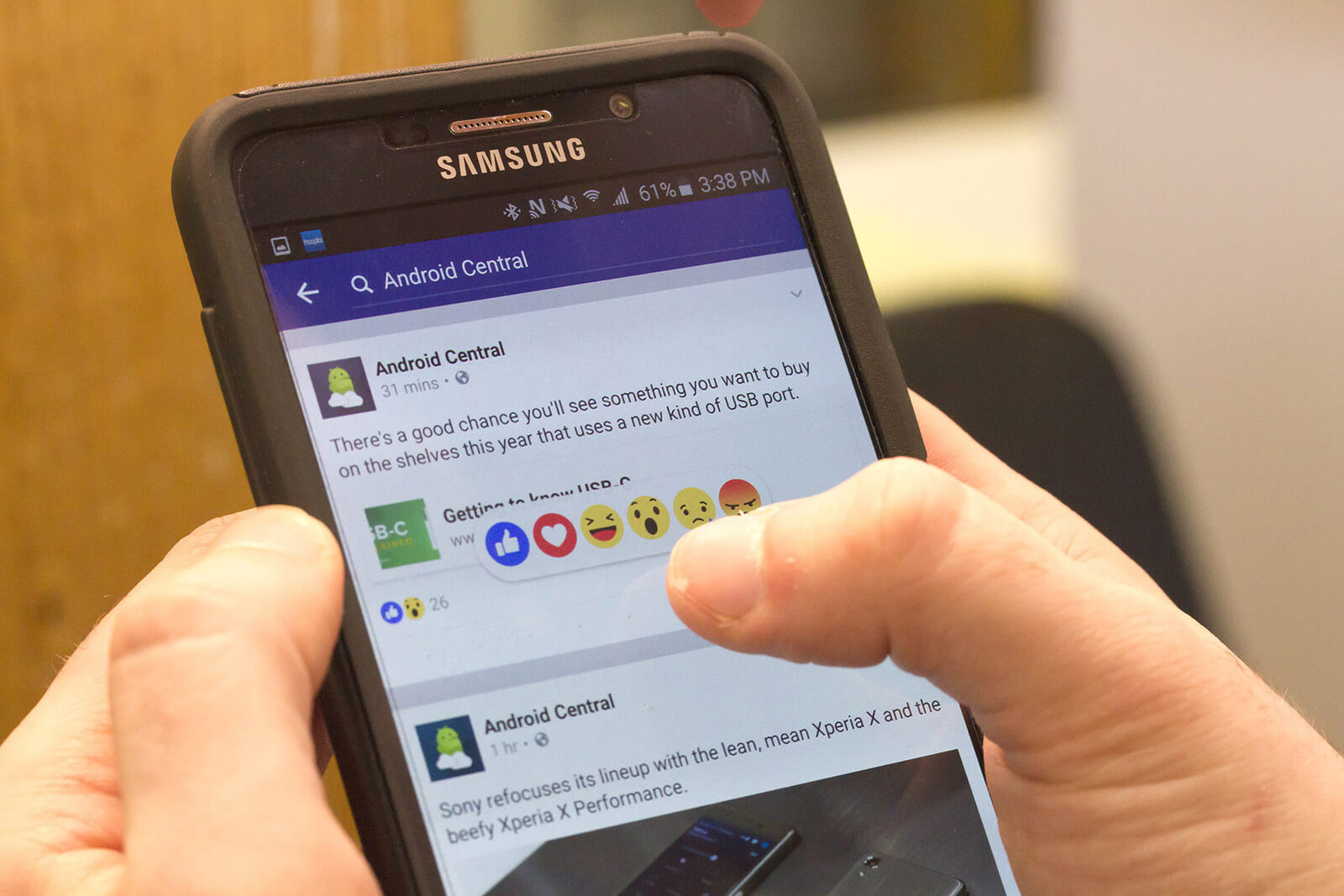
Avec cela, vous serez en mesure de déterminer si vous avez été réellement bloqué. Mais avant cela, voyons comment faire ceci sur l'ordinateur :
Sur votre bureau, ouvrez votre navigateur. Puis tapez www.messenger.com dans la barre de recherche et appuyez sur Entrée. Connectez-vous à votre compte avec vos identifiants Facebook et attendez que la page se charge complètement.
Sur le côté gauche de la page, recherchez le nom d'utilisateur de cette personne. Une fois que vous l'avez trouvé, cliquez sur le chat pour participer à la conversation. Vous pouvez également taper le nom dans la barre de recherche et sélectionner le compte de l'utilisateur.
Il ne vous reste plus qu'à taper le message que vous souhaitez envoyer et appuyer sur Envoyer une fois que vous avez terminé. Cette action tentera de contacter l'utilisateur. Après avoir envoyé le message via l'application ou le site, vous devez vous méfier des messages tels que «Message non envoyé» ou «Cette personne ne reçoit pas de message pour le moment».
Si tel est le cas, vous rencontrerez très certainement le message «Cette personne n'est pas disponible pour le moment” si vous essayez de contacter l'utilisateur sur Facebook. Toutefois, si vous ne rencontrez aucun de ces messages, vous pouvez probablement contacter l'utilisateur. Sinon, vous devrez essayer d'autres solutions.
Le dernier cas est celui de la suppression des données utilisateur. Même si vous pensez que ce serait très difficile à résoudre, l'erreur "Cette personne n'est pas disponible pour le moment» dans ce cas, c'est en fait assez simple.
Heureusement, il existe de nombreux logiciels capables de récupérer des données, mais seuls quelques-uns sont capables de récupérer les données des utilisateurs sur les applications. C'est pourquoi nous vous recommandons d'utiliser Récupération de données FoneDog iOS.
Le récupérateur de données FoneDog iOS est un logiciel spécialisé dans la récupération de toutes sortes de données. Cela inclut des images, des vidéos, des documents, etc. provenant de différentes sources telles que des disques durs, des disques amovibles et même des applications tierces telles que Facebook Messenger. Cela le rend approprié pour récupérer vos données d'utilisateur sur Facebook.
Le logiciel est relativement facile à utiliser. Tout ce que vous avez à faire est de suivre ces étapes:
1. Ouvrez le logiciel après l'avoir téléchargé et installé à partir du site officiel. Ensuite, exécutez l'outil sur votre ordinateur. Une fois que vous avez connecté votre appareil au PC, vous pourrez effectuer différentes tâches. En particulier, vous devez sélectionner “Récupérer depuis un appareil iOS »
2. Cliquez sur le bouton Start scan pour démarrer le processus de numérisation. Cela devrait permettre de rechercher les fichiers perdus sur votre appareil, y compris les fichiers des applications tierces. Attendez que ce processus soit terminé, ce qui devrait prendre quelques minutes.
3. Une sélection d’articles vous sera présentée. Choisissez les fichiers que vous souhaitez restaurer. Une fois la sélection terminée, cliquez sur le bouton Récupérer pour démarrer le processus de récupération.
Souvent, nous avons du mal à contacter une personne. Heureusement, des applications telles que Facebook Messenger nous aident à joindre nos proches en cas d'urgence. Cependant, en temps de crise, les problèmes sont toujours inévitables.
C'est le cas lorsque vous rencontrez l'erreur "Cette personne n'est pas disponible pour le moment". Heureusement, vous avez désormais appris à gérer ce problème grâce à cet article. Malgré cela, vous devez tout de même vous efforcer de ne pas commettre d'erreur, comme par exemple le blocage involontaire d'un utilisateur.
Les gens ONT AUSSI LUComment trouver des conversations cachées sur FacebookComment récupérer des messages Facebook supprimés sur iPhone
Laisser un commentaire
Commentaire
iOS Data Recovery
3 méthodes pour récupérer vos données supprimées de l'iPhone ou de l'iPad.
Essai Gratuit Essai GratuitArticles Populaires
/
INTÉRESSANTTERNE
/
SIMPLEDIFFICILE
Je vous remercie! Voici vos choix:
Excellent
Évaluation: 4.4 / 5 (basé sur 83 notes)